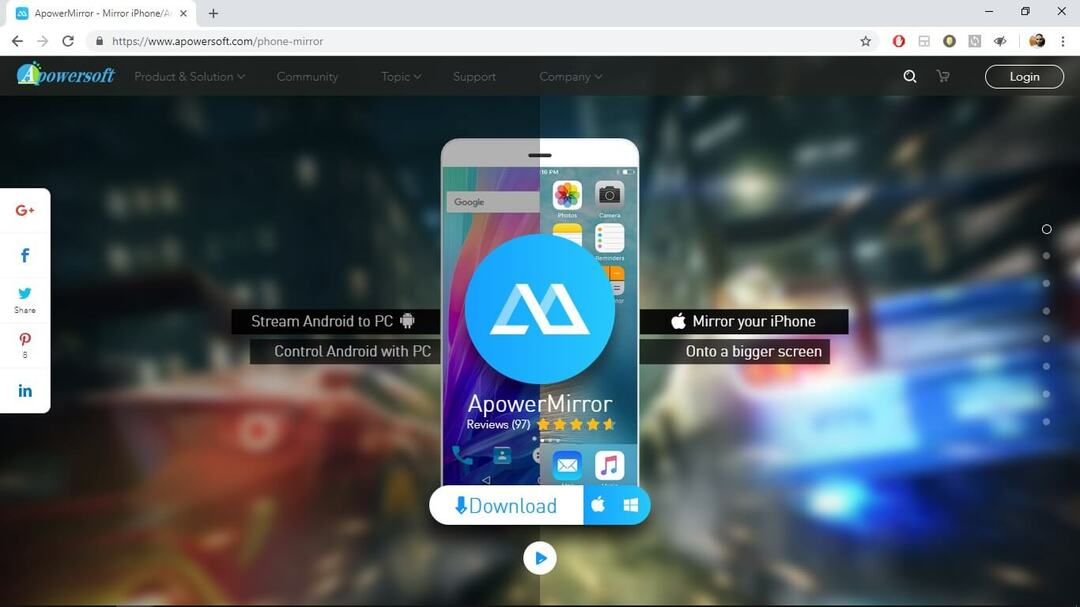- Haluatko nähdä kaiken suurella näytölläsi? Sitten Microsoft Wireless Display Adapter -sovellus on loistava valinta ladata ja käyttää.
- Noudata alla olevia vaiheita ja opi kuinka suoratoistaa elokuvia ja näyttää esityksiä helposti.
- Sinun ei tarvitse olla ammattilainen. Pidä vain mielessä, että Näytön peilausosa kerää kaikki uusimmat vinkit yhteen paikkaan.
- Käy sivustollamme Windows 10 -latauskeskus milloin tahansa haluat löytää samanlaisia ohjelmistoratkaisuja.

Tämä ohjelmisto korjaa yleiset tietokonevirheet, suojaa sinua tiedostohäviöltä, haittaohjelmilta, laitteistovikoilta ja optimoi tietokoneesi maksimaalisen suorituskyvyn saavuttamiseksi. Korjaa PC-ongelmat ja poista virukset nyt kolmessa helpossa vaiheessa:
- Lataa Restoro PC: n korjaustyökalu joka tulee patentoidun tekniikan mukana (patentti saatavilla tässä).
- Klikkaus Aloita skannaus löytää Windows-ongelmat, jotka saattavat aiheuttaa tietokoneongelmia.
- Klikkaus Korjaa kaikki korjata tietokoneen turvallisuuteen ja suorituskykyyn vaikuttavat ongelmat
- Restoro on ladannut 0 lukijoita tässä kuussa.
Microsoftin Langaton näyttösovitin on erittäin hyödyllinen työkalu, jonka avulla voit liittää Windows 10 -laitteesi televisioruutuun, näyttöön tai projektori.
Toisin sanoen voit käyttää sitä elokuvien suoratoistoon, valokuvien katseluun tai näyttää esityksen valkokankaalla ilman kaapeleita.
Langaton sovitin toimii jakamalla ääni- ja visuaalista sisältöä Miracast-yhteensopivista laitteista jopa 23 jalan etäisyydelle.
Kuinka voin käyttää Microsoftin langatonta näyttöadapterisovellusta?
1. Lataa langaton näyttöadapterisovellus

Voidaksesi käyttää sovitinta oikein, sinun on myös lataa langaton näyttösovitin -sovellus Microsoft Storesta.
Sovellus lataa ja asentaa uusimmat laiteohjelmistopäivitykset Microsoftin langattomalle näyttösovittimelle ja antaa käyttäjille mahdollisuuden säätää asetuksia.
2. Käytä Microsoftin langatonta näyttösovitinta Windows 10: ssä
- Käynnistä sovellus ja näyttöön tulee ponnahdusviesti, jossa sinua pyydetään auttamaan Microsoftia parantamaan ohjelmiston seuraavaa versiota. Tarkemmin sanottuna voit lähettää Microsoftille tietoja järjestelmästäsi ja ohjelmiston käytöstä. Yritys sitoutuu kunnioittamaan käyttäjätietojen yksityisyyttä.

- Kytke Microsoftin langattoman näyttösovittimen USB ja HDMI ison näytön laitteeseen. Voit sitten liittää Windows 10 -tietokoneesi isoon näyttöön.
- Mene Toimintakeskus, valitse Kytkeä. Tietokoneesi alkaa etsiä langattomia näyttö- ja äänilaitteita. Valitse sitten Microsoftin langaton näyttösovitin.

- Jos sovittimen yhteys epäonnistuu, siirry kohtaan Asetukset> Laitteet> Bluetooth ja muut laitteet> Lisää laite > valitse Microsoftin langaton näyttösovitin.

- Voit sitten mennä Sovittimen asetukset ja nimeä sovitin, valitse kieli ja säädä näyttöä. Voit myös suojata laitteesi ja asettaa salasanan luvattoman käytön estämiseksi.
- Jos haluat asentaa Microsoftin langattoman näyttösovittimen uusimmat päivitykset, siirry kohtaan Laiteohjelmisto ja tarkista päivitykset.

- Jos haluat päivittää yhteyden, voit valita Käynnistä sovitin uudelleen vaihtoehto vasemmassa kulmassa.
Tämän sovelluksen avulla voit nimetä sovittimen, säätää näyttöä, vaihtaa television tai näytön kielen ja asettaa a salasana lukita sovitin niin, ettei kukaan voi käyttää sitä ilman hyväksyntääsi, vaihda sovittimen pariliitostilaa ja lisää.
Toivomme, että tämä pikaopas auttoi sinua yhdistämään Windows 10 -tietokoneesi isompaan näyttölaitteeseen.
⇒ Osta langaton näyttösovitin täältä
 Onko sinulla vielä ongelmia?Korjaa ne tällä työkalulla:
Onko sinulla vielä ongelmia?Korjaa ne tällä työkalulla:
- Lataa tämä tietokoneen korjaustyökalu arvioitu erinomaiseksi TrustPilot.comissa (lataus alkaa tältä sivulta).
- Klikkaus Aloita skannaus löytää Windows-ongelmat, jotka saattavat aiheuttaa tietokoneongelmia.
- Klikkaus Korjaa kaikki korjata patentoidun tekniikan ongelmat (Yksinomainen alennus lukijamme).
Restoro on ladannut 0 lukijoita tässä kuussa.
Usein Kysytyt Kysymykset
Voit nauttia Microsoftin langattomasta näyttösovittimesta vain lataamalla sen Microsoft Store. Siksi, mene alkaa ja valitse Kaikki sovellukset> Microsoft Store.
Voit määrittää Microsoftin langattoman näyttösovittimen sovelluksen aloittamalla liittämällä USB: n ja HDMI: n Microsoftin langattomasta näyttösovittimesta ison näytön laitteeseen ja noudattamalla tätä yksityiskohtainen opas.
Kyllä, langaton näyttöadapterisovellus on yhteensopiva käynnissä olevien mobiililaitteiden kanssa Android versiot 4.2 ja uudemmat.

![Microsoft Wireless Display Adapter -sovellus [Lataa ja käytä]](/f/4329aa878d61c2d2dd4d1de5b25db717.jpg?width=300&height=460)